¿Cómo crear una cita o clase que se repite periódicamente?
Agenda de manera rápida clases o citas futuras para esos clientes que son recurrentes en tu negocio.
💡 ¿Por qué es importante para tu negocio?
Probablemente, cuentas con clientes que toman una clase el mismo día y hora durante un periodo de tiempo determinado y puede tornarse tedioso ir apuntando manualmente día por día. Por esa razón, tienes la posibilidad de configurar la agenda de tal forma que se repita periódicamente con las mismas características.
Esto te ayudará a optimizar el tiempo operativo y a guardar la información de forma ordenada.
Sigue los pasos mostrados en este artículo y ponlo en práctica en tu negocio de acuerdo al caso.
- Cita o clase personalizada (solo para una persona) que se repite periódicamente.
Al ingresar al sistema:
Punto 1: Busca el ícono de la sección Agenda, da clic.
Punto 2: Ubica la fecha en la que se tomará el primer servicio.

Al tener la fecha establecida:
- Selecciona un espacio en la agenda y da clic
- Ajusta la hora en que se impartirá la clase.
- Elige al cliente correspondiente.
- Selecciona la clase y el profesional a cargo.
- Ubica justo al lado de la hora ajustada el botón llamado “Más opciones”.
- Aparecerá un listado de opciones. Da clic en “cita que se repite periódicamente”.
- Se abrirá un calendario en el cual debes seleccionar las fechas en las que se repite la cita.
Para finalizar das clic en la flecha que se encuentra al lado del texto “Escoge días” y das clic en “Crear reserva”.
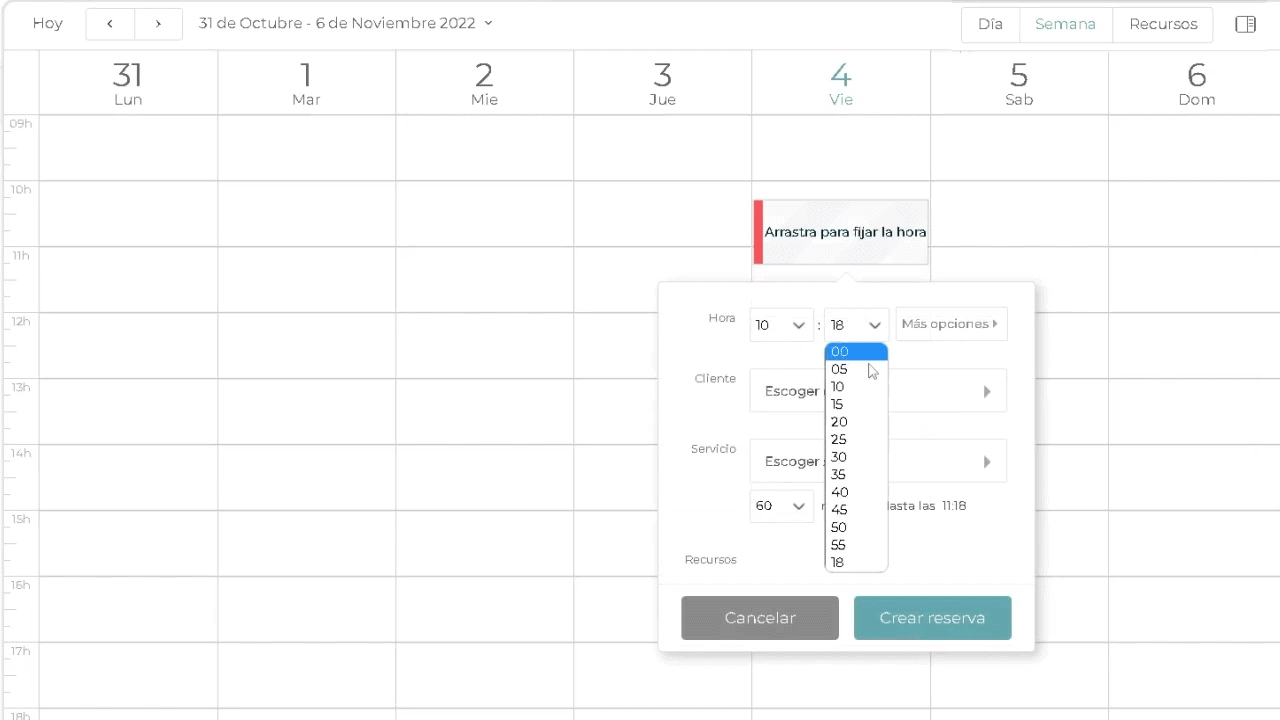
- Clase Grupal (Impartida a un grupo de personas) que se repite cada semana.
Si en tu negocio manejan grupos por clase también puedes configurar para que se repitan cada cierta cantidad de semanas o inclusive meses. Solo debes seguir los pasos de clase individual hasta el numeral 4.
Una vez seleccionas la clase y el profesional, se habilita la opción “Repetir”. Al desplegar esta opción encontrarás las opciones disponibles, selecciona la que mejor se adecue. Finalmente da clic en ”Crear clase”.
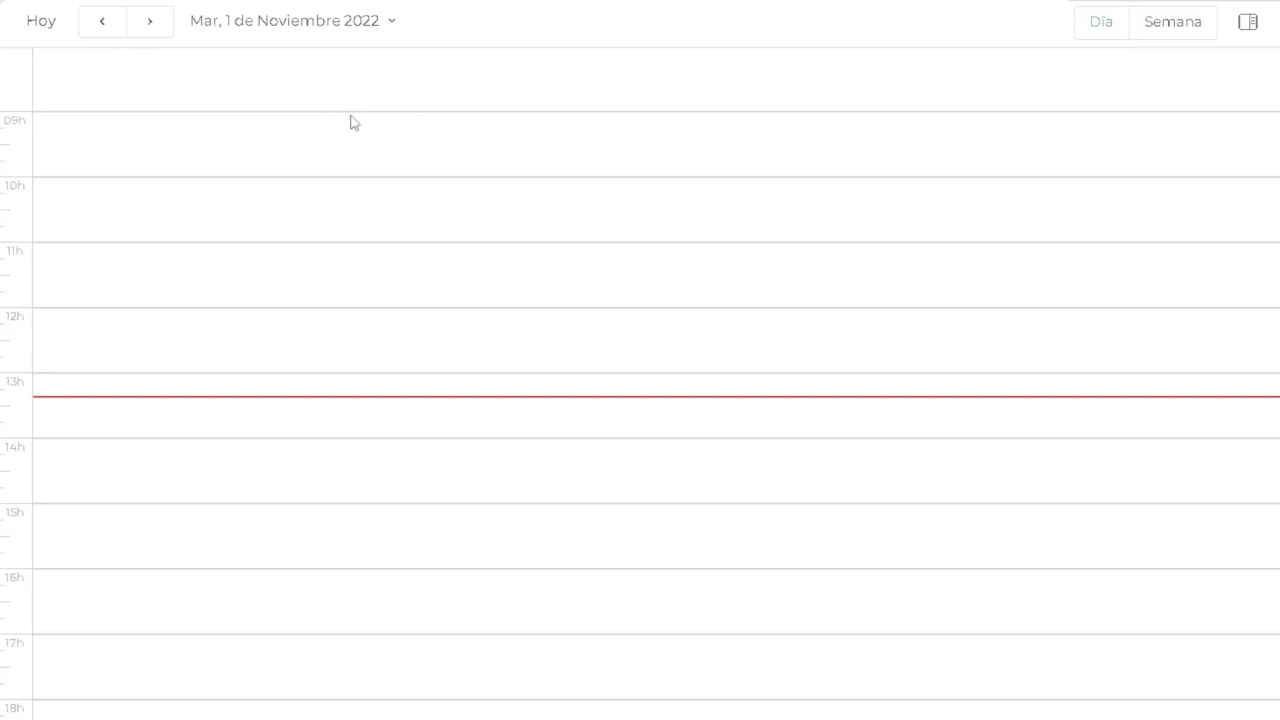
Algunos tips…
- ¿Cómo eliminar cita o clase periódica?
Cuando creas tus citas y clases de manera periódica, también podrás eliminarlas de manera masiva, solo debes:
1. Dar clic en la clase a eliminar.
2. Clic en el botón eliminar.

3. Selecciona la casilla “Eliminar también próximas citas”
4. Clic en el botón “Eliminar”.

- ¿Cómo eliminar clase grupal que se repite cada semana?
Da clic sobre la clase a editar > seleccionas la casilla “modificar próximas citas” > Clic en el botón eliminar > Por último da clic en el botón “Eliminar”.
Esperamos este artículo haya sido útil para ti y tu negocio. Te invitamos a revisar nuestra biblioteca de ayuda y conocer todas las herramientas que el sistema tiene para ti.